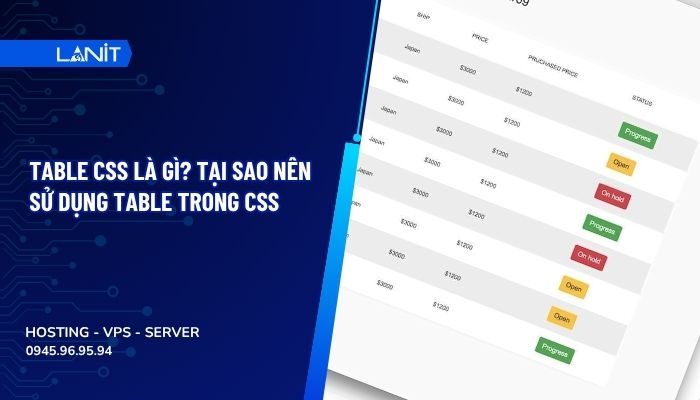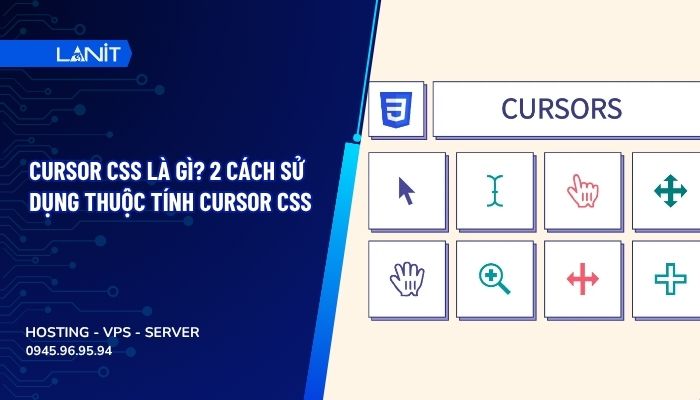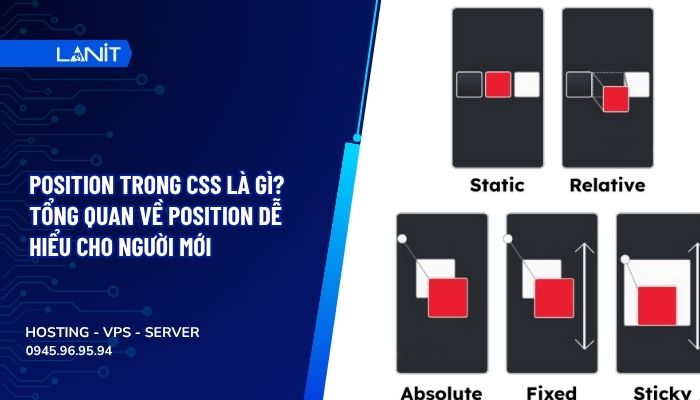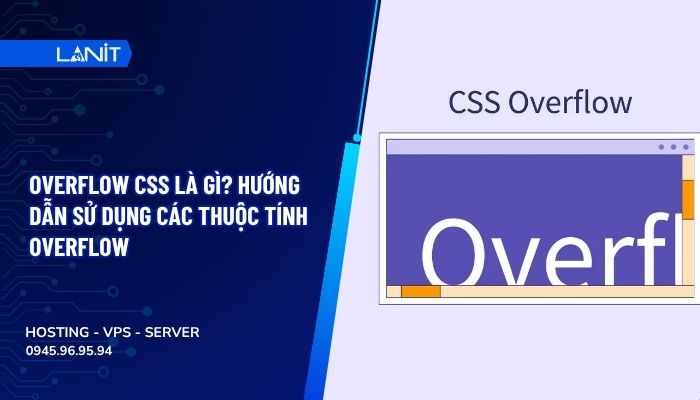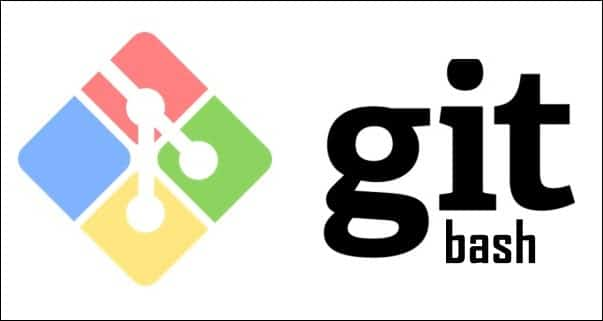Home » Lỗi Host Error 522: Nguyên Nhân và Cách Sửa Lỗi
Lỗi Host Error 522: Nguyên Nhân và Cách Sửa Lỗi
Lỗi host Error 522 là lỗi phổ biến khi truy cập vào trang web. Khi xảy ra lỗi này, trang web sẽ không tải được và thường hiển thị thông báo “Error 522 Connection Timed Out”. Lỗi Error 522 thường xảy ra khi kết nối tới máy chủ của trang web bị gián đoạn hoặc mất kết nối. Cùng LANIT tìm hiểu cách sửa lỗi host Error 522 để có thể truy cập trang web suôn sẻ và nhanh chóng.
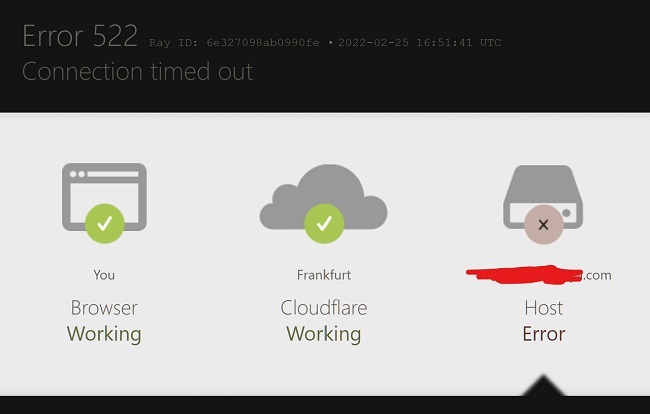
Nguyên nhân gây ra lỗi Error 522
Lỗi 522 do sự cố từ phía máy chủ và không phải do Cloudflare. Tuy nhiên, việc xác định nguyên nhân của lỗi không dễ dàng vì có nhiều yếu tố gây ra lỗi 522. Quá trình kết nối giữa Cloudflare và máy chủ có thể bị ảnh hưởng bởi nhiều tác động tiêu cực, làm cho thời gian chờ trở nên lâu hơn và dẫn đến lỗi 522.
Sau đây là lý do phổ biến nhất dẫn đến lỗi 522:
- Máy chủ bị quá tải hoặc gặp sự cố, nó sẽ không phản hồi lại Cloudflare và dẫn đến lỗi Error 522.
- Kết nối mạng yếu, kết nối sẽ bị mất và gây ra lỗi Error 522.
- Firewall hoặc ứng dụng chặn IP, nó có thể chặn kết nối đến trang web và gây ra lỗi Error 522.
- Cài đặt DNS sai, nó có thể làm gián đoạn kết nối giữa máy chủ và Cloudflare và gây ra lỗi Error 522.
- Cấu hình Cloudflare không đúng, nó có thể dẫn đến lỗi Error 522.
- Lỗi phần mềm hoặc hệ thống, nó có thể gây ra lỗi Error 522 khi kết nối giữa hai bên bị gián đoạn.
- Sử dụng nhiều Cloudflare cùng một lúc, nó có thể dẫn đến tắt nghẽn và làm cho thời gian chờ phản hồi trở nên lâu hơn, dẫn đến lỗi Error 522 thường xuyên.
Quan tâm thêm: 12 Cách Sửa Lỗi 504 Gateway Time Out Nhanh Chóng
9 Cách sửa lỗi Error 522 Connection Timed Out Nhanh
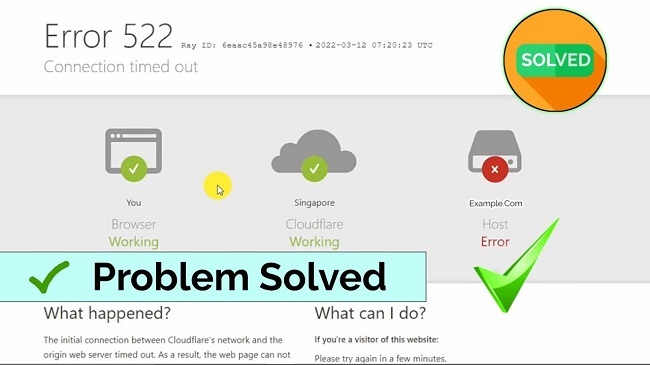
Dưới đây là 9 cách giúp sửa lỗi Error 522 Connection Timed Out:
Cách 1: Tải lại trang
Khi gặp lỗi Error 522 Connection Timed Out, đầu tiên bạn có thể thử tải lại trang web bằng cách nhấn nút F5 trên bàn phím hoặc nhấp vào nút tải lại trên trình duyệt web của bạn.
Cách 2: Kiểm tra kết nối Internet
Nếu việc tải lại trang không hiệu quả, bạn có thể kiểm tra kết nối Internet của bạn có đang hoạt động bình thường hay không.
Cách 3: Kiểm tra DNS
Nếu máy chủ DNS của bạn không hoạt động đúng cách, bạn có thể gặp phải lỗi 522. Thử sử dụng một máy chủ DNS khác hoặc liên hệ với nhà cung cấp dịch vụ Internet của bạn để được hỗ trợ.
Cách 4: Tối ưu hóa dung lượng máy chủ
Vào các giờ cao điểm, lượng truy cập đồng thời tăng lên, dẫn đến việc xử lý yêu cầu HTTP chậm hoặc không kịp. Để khắc phục vấn đề này, cần theo dõi lưu lượng truy cập và nâng cấp phần cứng để tăng hiệu suất.
Ví dụ, bạn có thể sử dụng dịch vụ lưu trữ đám mây để mở rộng tài nguyên và tùy chỉnh phản ứng với các biến động về lưu lượng truy cập trong từng thời gian cao điểm khác nhau.
Cách 5: Kiểm tra lọc IP
Để khắc phục lỗi 522, hãy đảm bảo rằng địa chỉ IP của Cloudflare không bị chặn bởi máy chủ. Bạn có thể kiểm tra trong phần cài đặt của Firewall hoặc trong tệp .htaccess để tìm các địa chỉ IP bị chặn và loại bỏ chúng. Bạn có thể tìm danh sách các địa chỉ IP mà CDN sử dụng trên trang web của nó để kiểm tra xem có địa chỉ IP nào bị khóa hay không. Nếu có, bạn cần mở khóa nó để khắc phục lỗi.
Lưu ý rằng địa chỉ IP của Cloudflare được lưu trữ tại nhà cung cấp dịch vụ. Nếu bạn không thể tìm ra nguyên nhân từ ứng dụng, hãy liên hệ với nhà cung cấp dịch vụ để được hỗ trợ. Chú ý rằng các ứng dụng mặc định sẽ chặn IP, vì vậy bạn cần sử dụng các địa chỉ IP phù hợp để tránh gặp phải lỗi 522.
Cách 6: Kích hoạt tin nhắn ‘keepalive’
Nếu lỗi Connection timed out xảy ra do sai tiêu đề, bạn có thể dễ dàng sửa nó bằng cách chỉnh sửa trong tệp cấu hình của máy chủ. Tuy nhiên, để sửa lỗi này, bạn cần có quyền truy cập phù hợp vào tệp cấu hình. Nếu không có quyền truy cập, bạn có thể liên hệ với nhà cung cấp để được hỗ trợ. Nếu sau khi sửa lỗi mà vẫn còn gặp phải lỗi Connection timed out, bạn nên cân nhắc thay đổi nhà cung cấp để giải quyết vấn đề.
Cách 7: Xóa bộ nhớ cache

Đôi khi bộ nhớ cache của trình duyệt có thể giữ lại phiên bản trang web cũ, gây ra lỗi Error 522. Để khắc phục lỗi này, bạn có thể xóa bộ nhớ cache của trình duyệt bằng cách nhấn tổ hợp phím Ctrl + Shift + Delete và chọn các tùy chọn xóa bộ nhớ cache. Sau khi xóa cache, thử truy cập lại trang web để xem liệu lỗi Error 522 còn xuất hiện hay không.
Cách 8: Sử dụng VPN
Khi bạn sử dụng VPN, địa chỉ IP của bạn sẽ thay đổi, giúp tránh được các bộ lọc IP và giải quyết lỗi Error 522. Bạn có thể sử dụng các dịch vụ VPN miễn phí hoặc trả phí để truy cập vào trang web.
Cách 9: Liên hệ với nhà cung cấp hosting
Nếu bạn không thể sửa lỗi Error 522 bằng các cách trên, hãy liên hệ với nhà cung cấp hosting của bạn để được hỗ trợ và giải quyết vấn đề. Nhà cung cấp hosting có thể giúp bạn xác định nguyên nhân gây ra lỗi và cung cấp các giải pháp để khắc phục lỗi. Họ cũng có thể kiểm tra và cập nhật cấu hình máy chủ để đảm bảo rằng trang web của bạn hoạt động một cách ổn định và tránh gặp phải lỗi Error 522 trong tương lai.
Kết luận
Tổng kết lại, lỗi host Error 522 là một trong những lỗi thường gặp khi truy cập vào trang web và có thể gây ra nhiều phiền toái cho người dùng. Tuy nhiên, đối với các nhà quản trị hệ thống, việc khắc phục lỗi này có thể đòi hỏi sự nỗ lực và kiến thức chuyên môn. Trong bài viết này, chúng ta đã tìm hiểu cách khắc phục lỗi host Error 522 bằng cách xóa bộ nhớ cache, sử dụng VPN hoặc liên hệ với nhà cung cấp hosting.
Ngoài ra, cũng có những cách khác như kiểm tra kết nối Internet, kiểm tra DNS, tối ưu hóa dung lượng máy chủ và kiểm tra lọc IP. Với những cách khắc phục lỗi này, người dùng có thể truy cập trang web một cách suôn sẻ và không gặp phải lỗi host Error 522.
Ngoài cung cấp dịch vụ Hosting giá rẻ chất lượng, LANIT cũng cung cấp dịch vụ VPS giá rẻ tốc độ cao, liên hệ ngay để được tư vấn chi tiết nhé!